বিষয়বস্তুৰ তালিকা
DATEVALUE ফাংচন সাধাৰণতে এটা লিখনী তাৰিখক তাৰিখ-সময় সংখ্যা ক'ডলৈ ৰূপান্তৰ কৰিবলৈ ব্যৱহাৰ কৰা হয়। এই প্ৰবন্ধটোত আপুনি শিকিব পাৰিব যে আপুনি এই DATEVALUE ফাংচনটো কেনেকৈ আপোনাৰ Excel স্প্ৰেডশ্বীটত বিভিন্ন ক্ষেত্ৰত সঠিকভাৱে আৰু ফলপ্ৰসূভাৱে ব্যৱহাৰ কৰিব পাৰে।
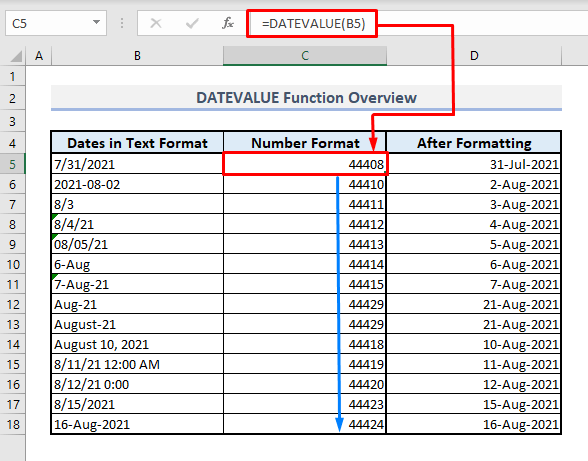
ওপৰৰ স্ক্ৰীণশ্বটটোৰ এটা আভাস প্ৰবন্ধটো যি Excel ত DATEVALUE ফাংচনৰ এটা প্ৰয়োগ প্ৰতিনিধিত্ব কৰে। আপুনি ডাটাছেটৰ বিষয়ে আৰু লগতে তাৰিখসমূহ এক্সট্ৰেক্ট কৰিবলে পদ্ধতি আৰু ফলনসমূহৰ বিষয়ে অধিক জানিব পাৰিব আৰু তাৰ পিছত এই প্ৰবন্ধৰ নিম্নলিখিত বিভাগসমূহত তাৰিখ বিন্যাসসমূহ সলনি, স্বনিৰ্বাচিত বা ঠিক কৰিব।
অভ্যাস কাৰ্য্যপুস্তিকা ডাউনলোড কৰক
আপুনি এই প্ৰবন্ধটো প্ৰস্তুত কৰিবলৈ ব্যৱহাৰ কৰা Excel কাৰ্য্যপুস্তিকাখন ডাউনলোড কৰিব পাৰে।
DATEVALUE Funciton.xlsx ৰ ব্যৱহাৰ
DATEVALUE ফাংচনৰ পৰিচয়
- ফলন উদ্দেশ্য:
এটা তাৰিখক লিখনীৰ আকাৰত ৰূপান্তৰ কৰে মাইক্ৰ'ছফ্ট এক্সেল তাৰিখ-সময় ক'ডত তাৰিখক প্ৰতিনিধিত্ব কৰা এটা সংখ্যালৈ।
- বাক্যবিন্যাস:
=DATEVALUE(date_text)
- তৰ্কৰ ব্যাখ্যা:
| যুক্তি | বাধ্যতামূলক/ঐচ্ছিক | ব্যাখ্যা |
|---|---|---|
| তাৰিখ_পাঠ | বাধ্যতামূলক | তাৰিখ লিখনী বিন্যাসত। |
- ৰিটাৰ্ণ প্ৰাচল:
ফাংচনটোৱে তাৰিখ-সময় ক'ডৰ সৈতে ঘূৰি আহিব যিটো তাৰিখলৈ ৰূপান্তৰিত কৰিবলৈ পুনৰ ফৰ্মেট কৰিব লাগিবvalue.
6 Excel ত DATEVALUE ফাংচন কেনেকৈ ব্যৱহাৰ কৰিব লাগে তাৰ উপযুক্ত উদাহৰণ
1. লিখনী তাৰিখক সংখ্যা বিন্যাসলৈ ৰূপান্তৰ কৰিবলে DATEVALUE ফলন ব্যৱহাৰ কৰা
স্তম্ভ B ত, এটা সংখ্যা তাৰিখ উপস্থিত আছে কিন্তু সিহত সকলো লিখনী বিন্যাসত আছে। এই টেক্সট তাৰিখবোৰক তাৰিখ-সময়ৰ ক'ডলৈ ৰূপান্তৰ কৰিবলৈ আমি DATEVALUE ফাংচন ব্যৱহাৰ কৰিব লাগিব আৰু তাৰ পিছত আমি সংখ্যাৰ ফৰ্মেটটো কাষ্টমাইজ কৰিম।
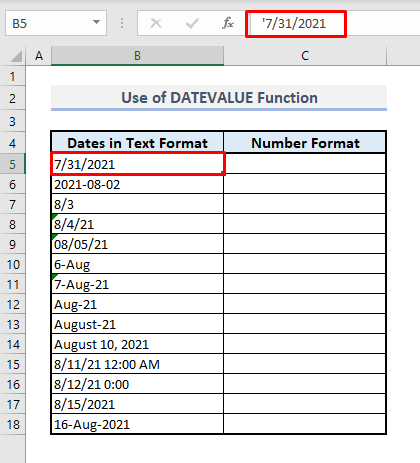
📌 স্তৰ ১:
➤ আউটপুট Cell C5 নিৰ্বাচন কৰক আৰু টাইপ কৰক:
=DATEVALUE(B5) ➤ Enter টিপক, ফিল হেণ্ডেল ব্যৱহাৰ কৰি সমগ্ৰ স্তম্ভটো স্বয়ংক্ৰিয়ভাৱে পূৰণ কৰক।
আপুনি তাৰিখ-সময় ক'ডসমূহক প্ৰতিনিধিত্ব কৰা সংখ্যাসমূহ পাব .
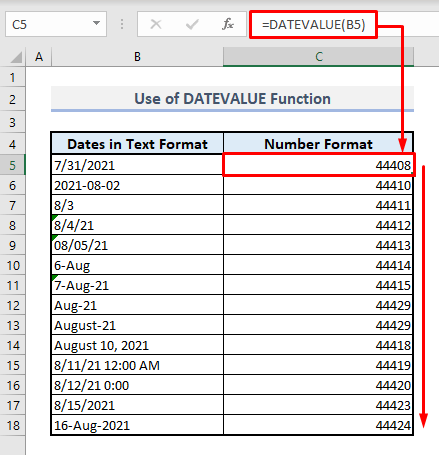
📌 স্তৰ ২:
➤ এতিয়া স্তম্ভ C ত থকা সকলো সংখ্যা নিৰ্বাচন কৰক .
➤ ঘৰ ৰিবনৰ অন্তৰ্গত, বিন্যাস কোষ সংলাপ বাকচ আইকনত ক্লিক কৰক।
➤ তাৰিখৰ পৰা শ্ৰেণীত, আপুনি পছন্দ কৰা এটা উপযুক্ত তাৰিখ বিন্যাস নিৰ্ব্বাচন কৰক।
➤ ঠিক আছে টিপক আৰু আপুনি সম্পূৰ্ণ কৰিলে।
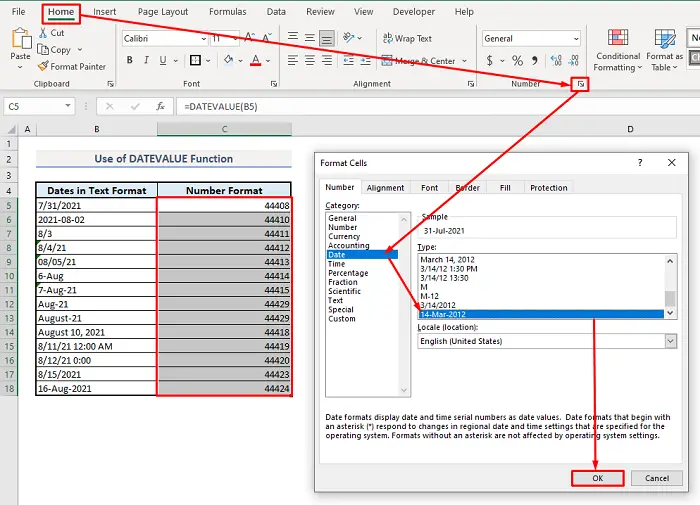
আপুনি 'll স্তম্ভ C ত সঠিক আৰু নিৰ্বাচিত বিন্যাসত সকলো তাৰিখ চাম।
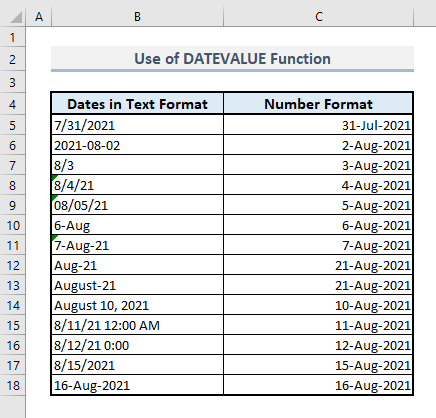
অধিক পঢ়ক: কেনেকৈ এক্সেলত DATE ফাংচন ব্যৱহাৰ কৰিবলৈ (৮টা উদাহৰণ)
2. এটা আমদানি কৰা তথ্যৰ পৰা DATEVALUE ফাংচনৰ সৈতে দিন, মাহ আৰু বছৰৰ সংখ্যাসমূহ সংযুক্ত কৰা
যেতিয়া আমি অন্য উৎসৰ পৰা তাৰিখ তথ্য আমদানি কৰিবলগীয়া হয়, কেতিয়াবা দিন, মাহ, আৰু বছৰৰ সংখ্যাসমূহ ছবিৰ দৰে বিভক্ত লিখনী হিচাপে ঘূৰি আহে তলত. গতিকে, এই ক্ষেত্ৰত আমি কৰিব লাগিব৷ স্তম্ভ B, C, D ৰ পৰা তথ্য একত্ৰিত কৰি স্তম্ভ E ত এটা সঠিক তাৰিখ বিন্যাস নিৰ্মাণ কৰক। আমি এই তথ্যসমূহ সংযুক্ত কৰিবলে Ampersand(&) ব্যৱহাৰ কৰিম আৰু তাৰিখ মানসমূহত বিভাজক হিচাপে slashes(/) যোগ কৰিম।
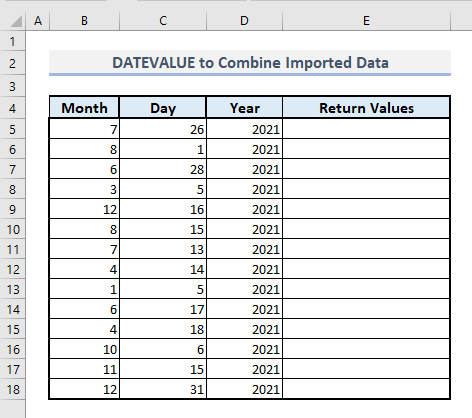
📌 স্তৰ ১:
➤ Cell E5 নিৰ্বাচন কৰক আৰু টাইপ কৰক:
=DATEVALUE(B5&"/"&C5&"/"&D5) ➤ এণ্টাৰ টিপক, ফিল হেণ্ডেল ৰ সৈতে সমগ্ৰ স্তম্ভটো স্বয়ংক্ৰিয়ভাৱে ভৰাই লওক।
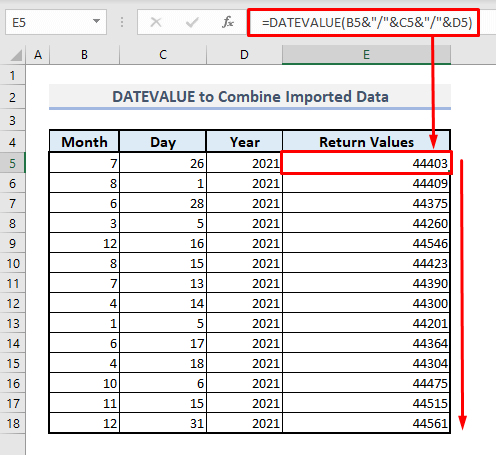
📌 স্তৰ ২:
➤ এতিয়া পূৰ্বৰ পদ্ধতিৰ দৰে, Number আদেশৰ গোটৰ পৰা উপযুক্ত তাৰিখ বিন্যাস নিৰ্বাচন কৰি তাৰিখ-সময় ক'ড নম্বৰসমূহ সঠিক তাৰিখ বিন্যাসলৈ সলনি কৰক।
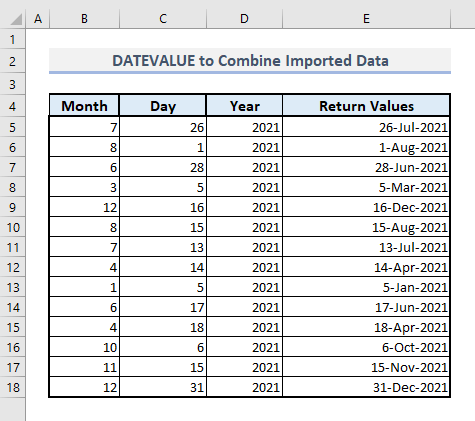
অধিক পঢ়ক: এক্সেল MONTH ফাংচন কেনেকৈ ব্যৱহাৰ কৰিব লাগে (৬টা উদাহৰণ)
3 . দুয়োটা তাৰিখ দেখুৱাবলৈ TIMEVALUE ৰ সৈতে DATEVALUE & সময়
এতিয়া স্তম্ভ B ত, আপুনি সময়ৰ সৈতে তাৰিখসমূহ দেখিছে কিন্তু সকলোবোৰ লিখনী বিন্যাসত আছে। যদি আমি কেৱল DATEVALUE ফাংচন ব্যৱহাৰ কৰো, ই কেৱল তাৰিখসমূহ এক্সট্ৰেক্ট কৰিব আৰু সময়সমূহ এৰি দিব। গতিকে, আমি তাৰিখ আৰু সময় দুয়োটা দেখুৱাবলৈ TIMEVALUE ৰ সৈতে DATEVALUE ফাংচন সংযুক্ত কৰিব লাগিব। TIMEVALUE ফাংচন DATEVALUE ফাংচনৰ সৈতে প্ৰায় একে কিন্তু TIMEVALUE ফাংচনে কেৱল এটা লিখনী সময়ৰ পৰা সময় উলিয়াই লয়।
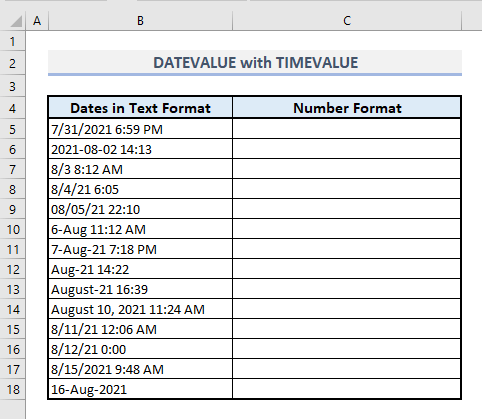
📌 স্তৰ ১:
➤ Cell C5 ত আমি টাইপ কৰিব লাগিব:
=DATEVALUE(B5)+TIMEVALUE(B5) ➤<টিপক 4> সুমুৱাওক আৰু বাকী কোষসমূহ ফিল হেণ্ডেল বিকল্পৰ সৈতে পূৰণ কৰক।

📌 ষ্টেপ ২:
➤ এতিয়া Format খোলকআদেশৰ সংখ্যা গোটৰ পৰা পুনৰ কোষসমূহ সংলাপ বাকচ, তাৰিখ শ্ৰেণীৰ পৰা এটা উপযুক্ত বিন্যাস নিৰ্ব্বাচন কৰক যি তাৰিখ আৰু সময় দুয়োটা দেখুৱায়।
➤ ঠিক আছে টিপক আৰু আপুনি সম্পূৰ্ণ কৰিলে।
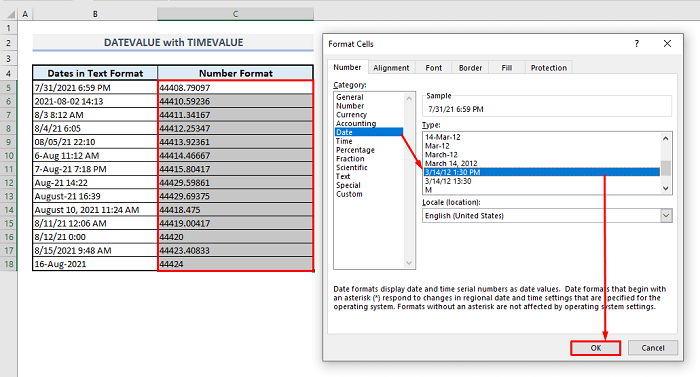
তলৰ পৰ্দাশ্বটৰ দৰে, আপুনি তাৰিখৰ লগতে সময়সমূহ সঠিক বিন্যাসত স্তম্ভ C .<ত দেখুৱা হ'ব 1>
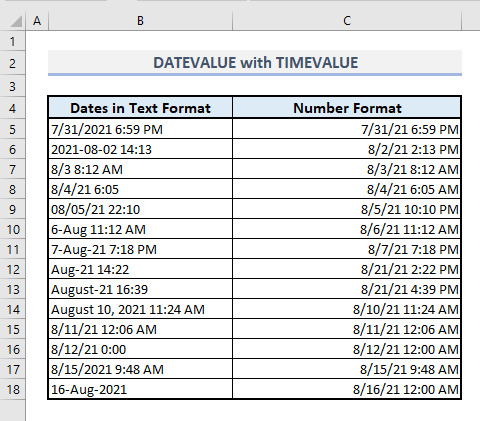
অধিক পঢ়ক: এক্সেলত TIME ফাংচন কেনেকৈ ব্যৱহাৰ কৰিব লাগে (৮টা উপযুক্ত উদাহৰণ)
৪. DATEVALUE আৰু LEFT ফাংচনসমূহৰ সৈতে এটা টেক্সট ষ্ট্ৰিংৰ আৰম্ভণিৰ পৰা তাৰিখ এক্সট্ৰেক্ট কৰা
যদি আমাৰ চেলৰ আৰম্ভণিতে এটা তাৰিখ টেক্সট আছে আৰু চেলত অন্য কিছুমান ডাটা থাকে, তেন্তে DATEVALUE ফাংচনে তাৰিখ-সময় ক'ড এক্সট্ৰেক্ট কৰিব নোৱাৰিব আৰু ফলস্বৰূপে, আপুনি এটা #VALUE! ভুল বাৰ্তা দেখুৱাব। গতিকে, আমি যি কৰিব লাগিব সেয়া হ’ল এটা টেক্সট ষ্ট্ৰিঙৰ আৰম্ভণি বা বাওঁফালৰ পৰা ডাটা এক্সট্ৰেক্ট কৰিবলৈ LEFT function ব্যৱহাৰ কৰা। তাৰ পিছত DATEVALUE ফাংচনে এই নিষ্কাশিত তথ্যক তাৰিখ-সময় ক'ডলৈ ৰূপান্তৰ কৰিব।
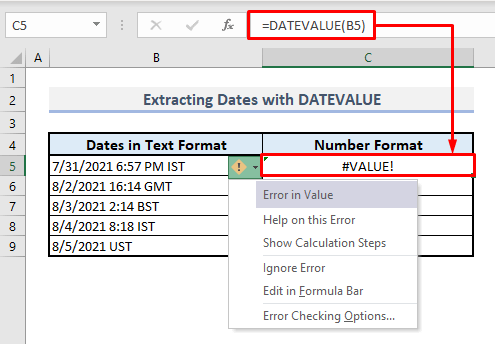
📌 স্তৰ ১:<৫>
➤ কোষ C5 ত, DATEVALUE আৰু LEFT ৰ সৈতে সম্পৰ্কীয় সূত্ৰটো হ’ব:
=DATEVALUE(LEFT(B5,9)) ➤ Enter টিপক, ফিল হেণ্ডেল ৰ সৈতে সমগ্ৰ স্তম্ভটো স্বয়ংক্ৰিয়ভাৱে পূৰণ কৰক। আপুনি তাৰিখ-সময় ক'ডসমূহ ৰিটাৰ্ণ মান হিচাপে দেখুওৱা হ'ব।
LEFT ফাংচনৰ যুক্তিসমূহত, ২য় যুক্তিয়ে বাওঁফালৰ পৰা বা বাওঁফালৰ পৰা এটা লিখনী ষ্ট্ৰিঙৰ আখৰৰ সংখ্যাক প্ৰতিনিধিত্ব কৰে আৰম্ভণি. যিহেতু আমাৰ তাৰিখৰ ফৰ্মেট ৯টা আখৰৰ সৈতে, গতিকে...আমি LEFT ফাংচনৰ ২য় যুক্তিটো ৯ ৰ সৈতে সংজ্ঞায়িত কৰিছো।
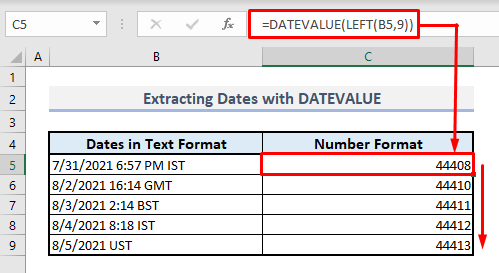
📌 স্তৰ ২:
➤ এতিয়া সংখ্যাৰ বিন্যাসক স্তম্ভ C ৰ বাবে তাৰিখ বিন্যাসলৈ ৰূপান্তৰ কৰক আৰু আপুনি ৰেষ্টুৰেণ্টৰ মানসমূহ সঠিক তাৰিখ বিন্যাসত পাব।
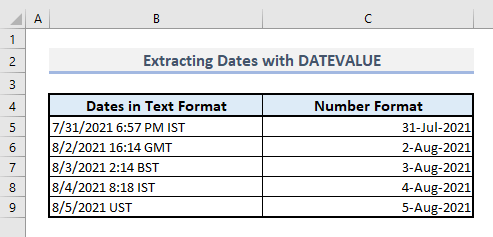
অধিক পঢ়ক: এক্সেলত তাৰিখৰ পৰা সময় কেনেকৈ আঁতৰাব পাৰি (৬টা পদ্ধতি)
5. DATEVALUE, MID, আৰু FIND ফলনসমূহৰ সৈতে এটা লিখনী ষ্ট্ৰিঙৰ মাজৰ পৰা তাৰিখ উলিয়াব
যদি তাৰিখটো এটা লিখনী ষ্ট্ৰিঙৰ মাজত উপস্থিত থাকে, ধৰি লওক তাৰিখটো ১ম স্থানৰ ঠিক পিছত আছে , তাৰ পিছত আমি এটা তাৰিখ দক্ষতাৰে উলিয়াবলৈ DATEVALUE, MID, আৰু FIND ফাংচন ব্যৱহাৰ কৰি এই পদ্ধতি প্ৰয়োগ কৰিব পাৰো।
📌 স্তৰ 1:
➤ Cell C5 ত আমি টাইপ কৰিব লাগিব:
=DATEVALUE(MID(B5,FIND(" ",B5)+1,9)) ➤ Enter <টিপোৱাৰ পিছত 5>আৰু Fill Handle ৰ সৈতে সমগ্ৰ স্তম্ভটো স্বয়ংক্ৰিয়ভাৱে ভৰাই দিলে, আমি তাৰিখ-সময়ৰ ক'ডসমূহ বিচাৰি পাম।
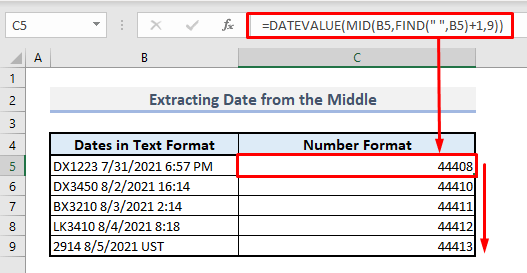
গতিকে, এই সূত্ৰটোৱে কেনেকৈ কাম কৰে , শুদ্ধ? বাৰু, FIND ফাংচনে স্থান সন্ধান কৰে আৰু লিখনী ষ্ট্ৰিংত ১ম স্থান আখৰৰ অৱস্থানৰ সৈতে ঘূৰি আহে। এতিয়া, MID ফাংচনে ইতিমধ্যে FIND ফাংচনৰ জৰিয়তে পোৱা আৰম্ভণি আখৰৰ অৱস্থানৰ ওপৰত ভিত্তি কৰি আখৰৰ সংখ্যা এক্সট্ৰেক্ট কৰে। যিহেতু MID ফাংচনত ৩য় আৰ্গুমেণ্টে আখৰৰ দৈৰ্ঘ্যক প্ৰতিনিধিত্ব কৰে, গতিকে আমি তাৰিখ মানৰ বাবে মুঠ আখৰৰ সংখ্যা সংজ্ঞায়িত কৰিব লাগিব।
📌 স্তৰ ২:<৫>
➤এতিয়া স্তম্ভ C ৰ বাবে সংখ্যা বিন্যাস পৰিবৰ্তন কৰক আৰু সিহতক তাৰিখ মানলৈ ৰূপান্তৰ কৰক। আপুনি আশা কৰা ফলাফলসমূহ সঠিক তাৰিখৰ বিন্যাসত বিচাৰি পাব।
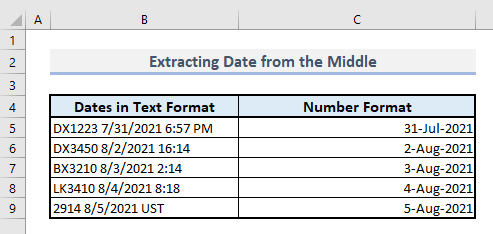
Read More: এক্সেলত DAYS ফাংচন কেনেকৈ ব্যৱহাৰ কৰিব লাগে (৭টা উদাহৰণ)
৬. DATEVALUE আৰু RIGHT ফাংচনসমূহৰ সৈতে এটা লিখনী ষ্ট্ৰিঙৰ সোঁফালৰ পৰা তাৰিখ উলিওৱা
DATEVALUE আৰু RIGHT ফাংচনসমূহ একেলগে ব্যৱহাৰ কৰি, আমি এটা তাৰিখ মান উলিয়াব পাৰো নিৰপেক্ষ সোঁফালৰ পৰা বা এটা লিখনী ষ্ট্ৰিংৰ শেষৰ পৰা। RIGHT ফাংচনে LEFT ফাংচনৰ দৰে কাম কৰে কিন্তু পাৰ্থক্যটো হ'ল, এই RIGHT ফাংচনে এটা টেক্সট ষ্ট্ৰিঙৰ আখৰসমূহ সোঁফালৰ পৰা দেখুৱায় আনহাতে LEFT ফাংচনে বাওঁফালৰ পৰা বা আৰম্ভণিৰ পৰা কৰে এটা টেক্সট ষ্ট্ৰিং।
📌 স্তৰ ১:
➤ কোষ C5 ত, ৰ সৈতে সম্পৰ্কীয় সূত্ৰ DATEVALUE আৰু RIGHT কাৰ্য্যসমূহ হ'ব:
=DATEVALUE(RIGHT(B5,9)) ➤ টিপক সুমুৱাওক আৰু স্তম্ভত বাকী কোষসমূহ স্বয়ংক্ৰিয়ভাৱে ভৰাই লওক ফিল হেণ্ডেল ৰ সৈতে C ।
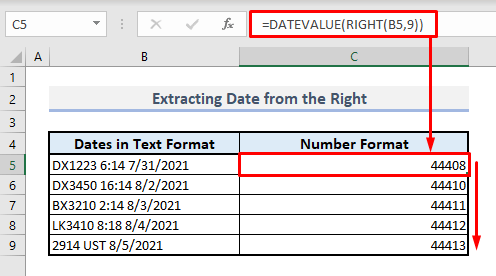
📌 স্তৰ ২:
➤ তাৰিখ-সময়ৰ ক'ডসমূহক এতিয়া তাৰিখ বিন্যাসলৈ ৰূপান্তৰ কৰক আৰু আপুনি এবাৰতে আকাংক্ষিত ফলাফল পাব।
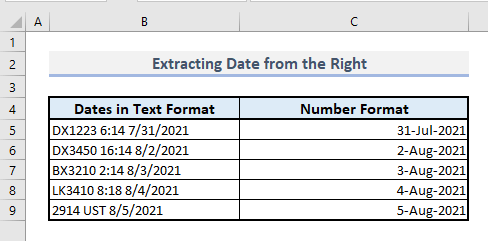
অধিক পঢ়ক: এক্সেলত EDATE ফাংচন কেনেকৈ ব্যৱহাৰ কৰিব (৫টা সৰল উদাহৰণ)
💡 মনত ৰখা কথাবোৰ
🔺 DATEVALUE ফাংচনে কেৱল তাৰিখৰ সৈতে ঘূৰি আহে। যদি এটা সময় এটা তাৰিখৰ সৈতে লিখনী বিন্যাস হিচাপে উপস্থিত থাকে, DATEVALUE ফাংচনে সময়ৰ মান আওকাণ কৰিব আৰু...তাৰিখৰ মানটোহে এক্সট্ৰেক্ট কৰিব।
🔺 তাৰিখৰ ক'ডটো 01/01/1900 তাৰিখৰ পৰা 1 ৰে আৰম্ভ হয় আৰু ক্ৰমাগতভাৱে ইয়াক প্ৰতিটো পৰৱৰ্তী তাৰিখৰ সৈতে বৃদ্ধি পায় যাৰ অৰ্থ হৈছে প্ৰতিটো নিৰ্দিষ্ট তাৰিখৰ এটা তাৰিখ ক'ড থাকে। DATEVALUE ফাংচনে এটা লিখনী বিন্যাসৰ পৰা তাৰিখ উলিয়াওঁতে সেই তাৰিখ ক’ড ১ম দেখুৱায়।
🔺 আপুনি দেখুওৱা হ’ব #VALUE! ত্ৰুটি যদি DATEVALUE ফাংচনে এটা লিখনী বিন্যাসৰ পৰা তাৰিখ চিনাক্ত কৰিব নোৱাৰে।
সামৰণি শব্দ
মই আশা কৰোঁ DATEVALUE ফাংচন ব্যৱহাৰ কৰিবলৈ ওপৰত উল্লেখ কৰা সকলো পদ্ধতিয়ে কৰিব এতিয়া আপোনাক সিহতক আপোনাৰ Excel স্প্ৰেডশ্বীটত অধিক ফলপ্ৰসূভাৱে প্ৰয়োগ কৰিবলৈ ক'ব। যদি আপোনাৰ কিবা প্ৰশ্ন বা মতামত আছে তেন্তে মোক কমেণ্ট ছেকচনত জনাব। অথবা আপুনি এই ৱেবছাইটত Excel ফাংচনৰ সৈতে জড়িত আমাৰ অন্য প্ৰবন্ধসমূহ চাব পাৰে।

